iPhone 또는 iPad에서 다크 모드를 활성화하는 방법

iOS 13의 가장 인기있는 새로운 기능 중 하나는 새로운 시스템 전체 다크 모드입니다. iPhone 또는 iPad에서 쉽게 활성화하는 방법은 다음과 같습니다.
iOS 13의 가장 멋진 기능 중 하나는iPhone 또는 iPad에서 시스템 전체의 어두운 테마를 활성화 할 수 있습니다. 그리고 이번 달 iOS 13이 지원되는 기기로 출시되기 시작하면 가장 먼저 시도해보아야 할 것 중 하나입니다. 다음은 켜는 방법, 제어 센터에서 간단한 토글 스위치를 설정하는 방법, 켜는 일정을 설정하는 방법을 보여줍니다.
iOS 13에서 다크 모드 켜기
시작하려면 iPhone 또는 iPad에서 제어 센터를여십시오. 그런 다음 밝기 슬라이더를 길게 누릅니다.
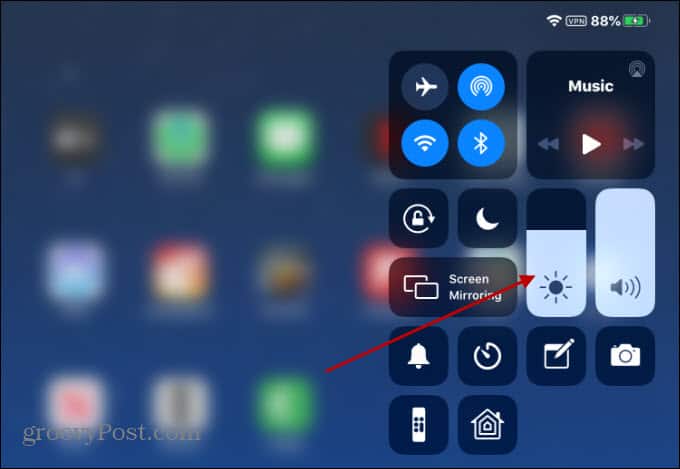
그런 다음 기기에서 어두운 모드 버튼을 탭하여 켜거나 끕니다.
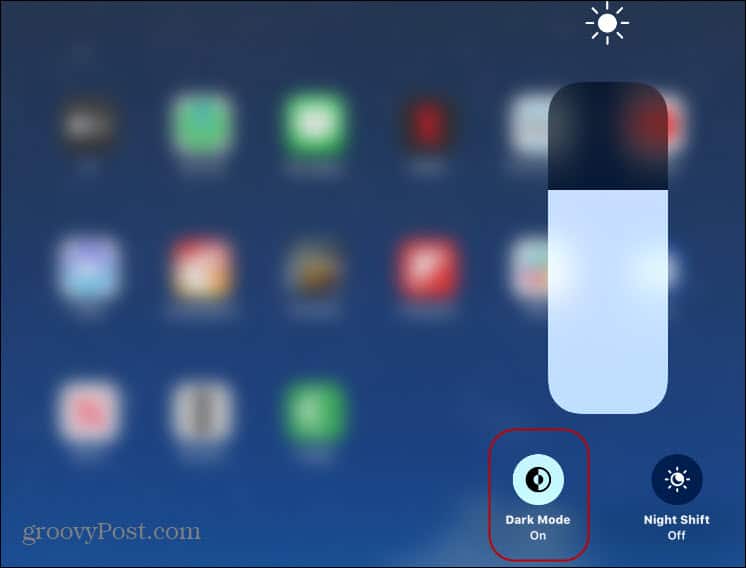
보다 쉽게하기 위해 제어 센터에 스위치를 추가하여 모드를 쉽게 켜거나 끌 수 있습니다. 스위치를 추가하려면 설정> 제어 센터> 제어 사용자 정의. 그런 다음 '추가 컨트롤'섹션에서 녹색 더하기 아이콘 (+)를 다크 모드 컨트롤에 추가하여 추가합니다.
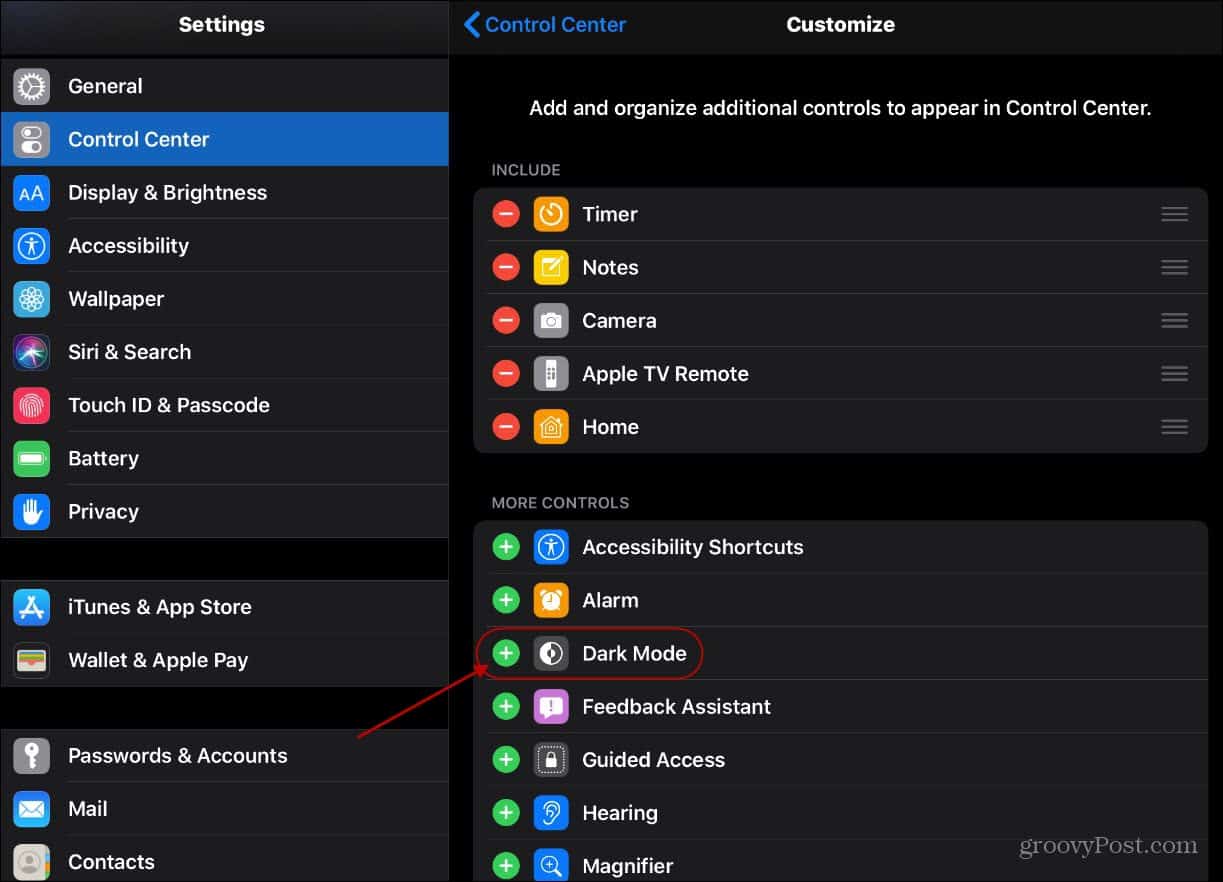
이제 제어 센터를 열면 간단한 다크 모드 버튼이 나타나서 쉽게 켜거나 끌 수 있습니다.
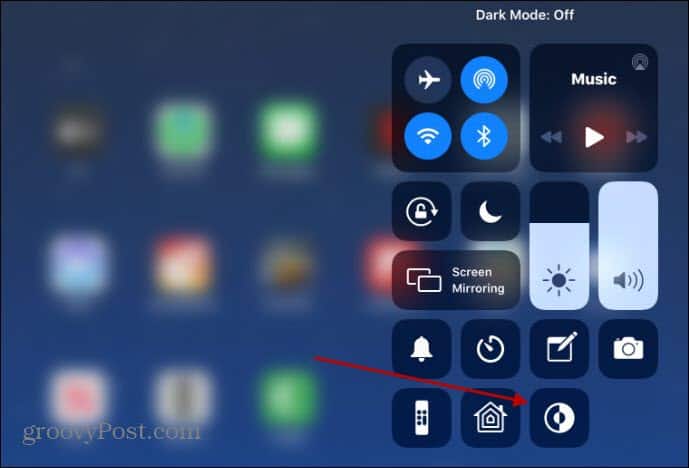
다크 모드 일정 설정
수동으로 켜거나 끄는 것 외에도 스케줄로 설정할 수 있습니다. Apple이 자동으로 일정을 설정하거나 원하는대로 사용자 지정할 수 있습니다. 향하다 설정> 디스플레이 및 밝기. "모양"섹션에서 자동 스위치를 밉니다. 기본적으로 "Dark Until Sunrise"에서 Dark 모드로 설정되고 Light 모드에서는 그 반대로 설정됩니다.
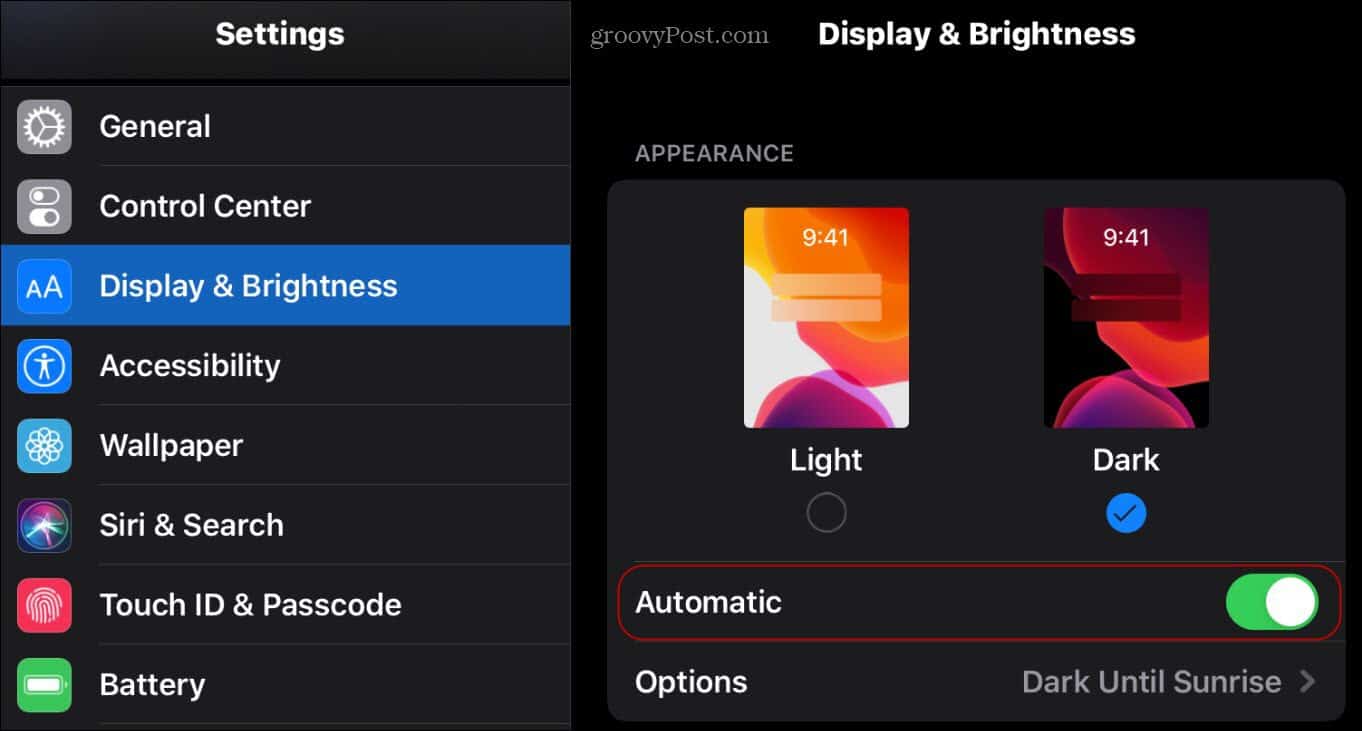
사용자 정의 일정을 생성하려면 옵션을 누르고 사용자 정의 일정을 선택하십시오. 그런 다음 다이얼을 사용하여 낮 동안 어둡고 밝은 모양을 켜고 끄는 시간을 설정하십시오.
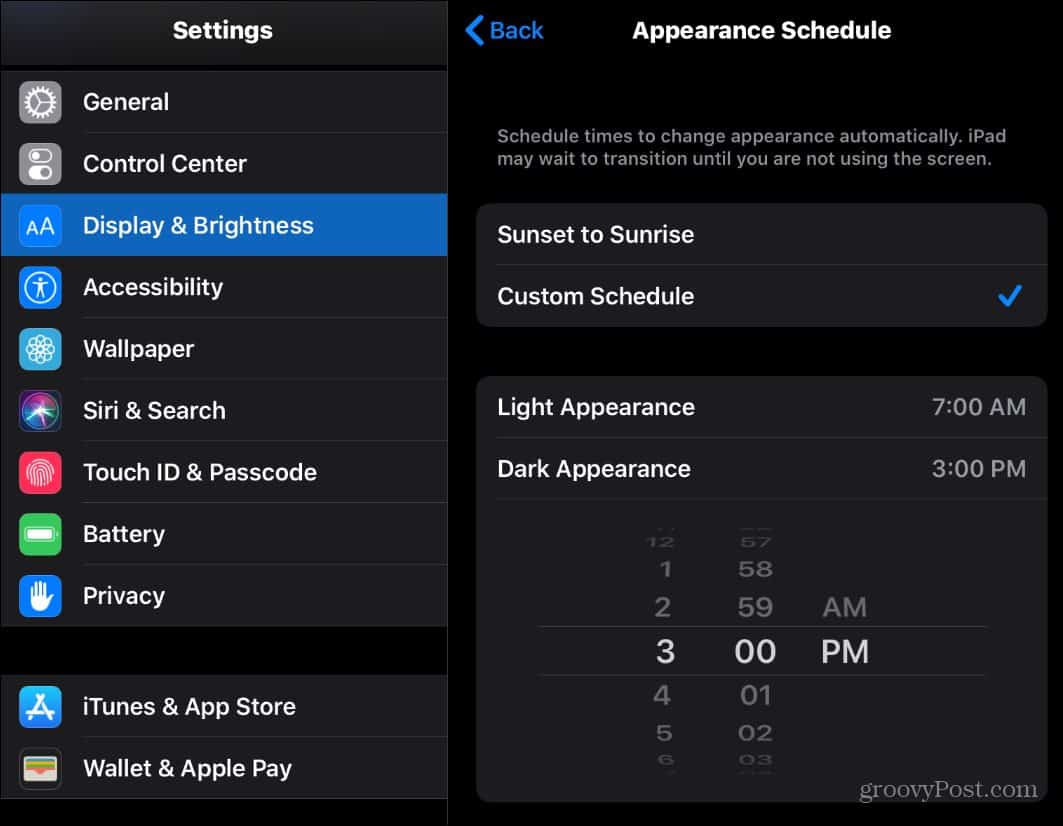
새로운 어두운 모드는iOS 13 이상의 기능을 지원하는 앱에서 작동합니다. 이전 버전의 iOS를 실행 중이거나 아직 지원하지 않는 앱에서 어두운 모드를 원하면 해결 방법으로 Smart Invert를 활성화하는 방법에 대한 기사를 확인하십시오.
어두운 모드는 앱과모든 플랫폼에서 운영 체제. iOS 13 외에도 Windows 10에서 어두운 테마를 켤 수 있으며 Android 10은 이제 시스템 전체 어두운 모드를 지원합니다. 대부분의 인기있는 앱에는 켤 수있는 어두운 테마가 있습니다. 예를 들어. 대부분의 Google 앱에는이 기능이 있으며 Slack은 데스크톱 앱에 어두운 테마를 추가했습니다. 올바르게 수행하면 어두운 모드가 미적으로 디스플레이에서 더 잘 보일 수 있습니다. 또한 디스플레이의 픽셀에 세금이 부과되지 않으므로 배터리 수명이 절약됩니다.










코멘트를 남겨주세요